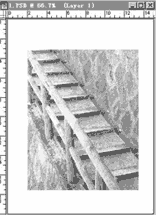 一本杂志,首先跃入眼帘的便是它的封面。因此,一本杂志的封面设计得是否精美,可能会影响到这本杂志的发行量。当我们看到一本精美的杂志时,是否想到由我们自己也可以设计制作一张封面呢?自Photoshop这样强大的图像软件出现后,设计就容易多了。再配上如PageMaker、方正Wits(维思)这样的排版软件,我们便可以在电脑中“捣腾”各种设计,任意换取各种图像及特效。下面以一个例子和大家一起进行封面设计的探讨。 一本杂志,首先跃入眼帘的便是它的封面。因此,一本杂志的封面设计得是否精美,可能会影响到这本杂志的发行量。当我们看到一本精美的杂志时,是否想到由我们自己也可以设计制作一张封面呢?自Photoshop这样强大的图像软件出现后,设计就容易多了。再配上如PageMaker、方正Wits(维思)这样的排版软件,我们便可以在电脑中“捣腾”各种设计,任意换取各种图像及特效。下面以一个例子和大家一起进行封面设计的探讨。
一、背景图片的编辑
欲设计好杂志封面,需要一定的美术功底以及对Photoshop的纯熟运用,当然还有对素材的选配。这里我准备设计一本名称为《足迹》的文学季刊杂志封面。进入Photoshop,先是选择“File/New”,跳出对话框,我设置的纸张大小为185×210(单位:毫米),鉴于它是精美的彩色印刷品,在像素一栏,设置为300dpi。再点击“File/Open”,打开一幅图片后,准备进行处理(如图1)。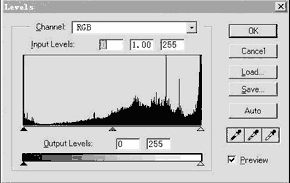
1.色彩调整:在“Image/Adjust”里面,有一些色彩调整工具,如:Levels进行灰度级的直方图变换,可明显改变图像灰度级的分布(如图2);Hue/Saturation可调节图像色彩的饱和度。用以上调节工具,可以调整图片,对图片本身的不足如色彩亮度、饱和度及偏色进行调整,从而达到你需要的效果。
2.效果处理:在“Filter”中,有一些滤镜效果可直接用于背景图,但这要根据自己的需要而定。
二、插图的截取
本例中的杂志分为春、夏、秋、冬四季刊,因此我打算用“春”作为主题。选了许多字体都不满意,于是选用了一张位图形式的“春”。
1.因为此图的“春”与背景黑白分明,在此用魔术棒点取“春”周围的背景色,在没有被选取的地方,再按“Shift”键,可以加上更多的选取(如图3)。因为选取的区域是背景色,所以在“Select”下点取“Inverse”,以选取“春”字。
2.将“春”字拖放到背景图片中,放在一个你认为合适的地方(如图4)。
3.由“春”我们可以联想到春天一些特有的事物,如发芽的树苗、鲜花、蝴蝶等,在此我选取了一张蝴蝶的图片。“蝴蝶”与其背景的颜色有相同之处,所以在这里我将用“Path”来进行描边。
4.点击“Windows/Show Paths”,在出现的对话框中点“>”,选取“New Path”,出现“Path
1”。利用“Path”,将蝴蝶的边缘描出来,直至最后连成一条封闭的曲线(如图5)。
5.用鼠标点击“Path 1”,同时按下“Ctrl”键,选取整只蝴蝶。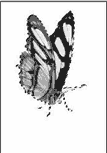 点击“Edit/Copy”,再点击“File/New”,打开一个新文件,按上“Ctrl+V”便会出现一只单独的“蝴蝶”(如图6)。 点击“Edit/Copy”,再点击“File/New”,打开一个新文件,按上“Ctrl+V”便会出现一只单独的“蝴蝶”(如图6)。
6.将“蝴蝶”拖入图4中,为了让整个画面能活跃起来,我在图中又拷贝了同样一只蝴蝶。点击“Layer/Transform,改变“蝴蝶”的大小和方向,然后分别将它们各自缩小并粘贴到“春”字的笔画上。
7.一幅图在画面看起有些单调,因此我又直接拖入一张图片放在原图的左上方(如图7)。
三、效果处理
在输入的图片素材基本完成后,我们开始制作一些简单的效果。
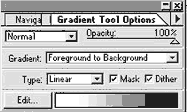 1.“春”字的渐变处理。双击工具箱中的“梯度色阶”,出现对话框(如图8)。在“Gadient”中选“Foreground
to Background”,点取“春”字,用“梯度色阶”使其变化(如图9)。 1.“春”字的渐变处理。双击工具箱中的“梯度色阶”,出现对话框(如图8)。在“Gadient”中选“Foreground
to Background”,点取“春”字,用“梯度色阶”使其变化(如图9)。
2.阴影的处理。像“蝴蝶”及“春”字都是直接贴入的图,感觉反差太大,没有生动感。春天给人的感觉是年轻的、运动着的,所以在此,我选择了“运动模糊阴影”。
1分别拷贝“春”和“蝴蝶”各一层,如果确定“蝴蝶”与“春”的位置不会改变后,我们将这两个拷贝的“层”合并,并点取填充为黑色。
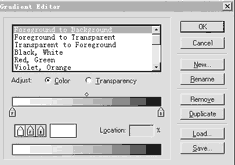
图9 |
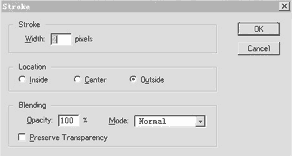
图11 |
2.用鼠标将拷贝的图形向右下方移动出位,使其看起来有阴影的感觉。点击“Filter/Blur/Motion
Blur”,出现对话框(如图10)。在此对话框中,你可以任意调节阴影的“运动模糊深度”及“运动模糊角度”。
3.图片多而散会影响画面的整体,因此,我在画面上加了个框。点取作为背景图片的着层,并在此层上打开一个新层,用矩形画一个比背景图略大的框,点击Edit/Stroke,出现对话框(如图11)。我们在PhotoShop中简单完成了封面的设计(如图12)。当然封面还得加上文字,这就得看看PageMaker的本事了。
四、在PageMaker中的运用
接着我们进入PageMaker 6.0中文版本。
1.建立新文本:点击“文件/新建”,出现新建文件的对话框,此对话框包括纸张大小、纸张度量、纸张方向及一些设置新文件的必要步骤。因为要与我们设计的图形大小相同,在此我们的纸张大小设置仍为185×260(单位:毫米)。
2.置入文件:在点击“文件/置入”后,从已存入的图片文档中将文件点取,置入新文档中。当图形文件出现在屏幕上时,你可能会发现图片呈锯齿状,而且分辨率相当低。千万别着急,在点击“文件/自定义格式”后,出现对话框,将“图形显示”从“标准”改为“高分辨率”,再点击“OK”,你会惊喜地发现图像变得非常清晰了。但是显示的分辨率高低会影响计算机的运行速度,因此,我们在进行操作的过程中一般选用“标准分辨率”。
3.输入文字:在“工具箱”中点击“T”,即可输入文字。双击“T”后,弹出“文字规格”对话框,在对话框中,定义字体为“综艺体”,文字大小为“60点”,定义字的颜色为绿色,并定义“文字样式”为“斜体”。我们再拷贝一个“足迹”,文字颜色设定为黑色,放在“绿色足迹”下作为文字阴影(如图13)。
在PageMaker中,我们完成了书名的设计。当然,封面还包括一些杂志里面文章的标题及杂志的刊号、发刊日期等,这些也是在PageMaker中完成的,PageMaker的基本操作可以参看本期34版。
本文出自:《电脑报》1999年03月15日第10期
|